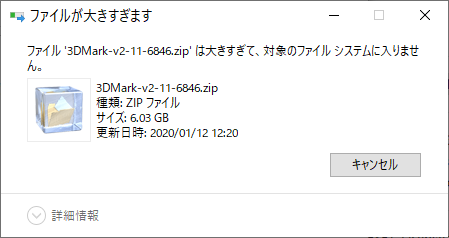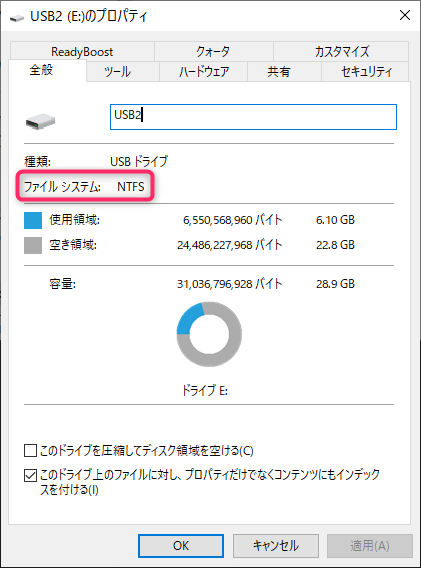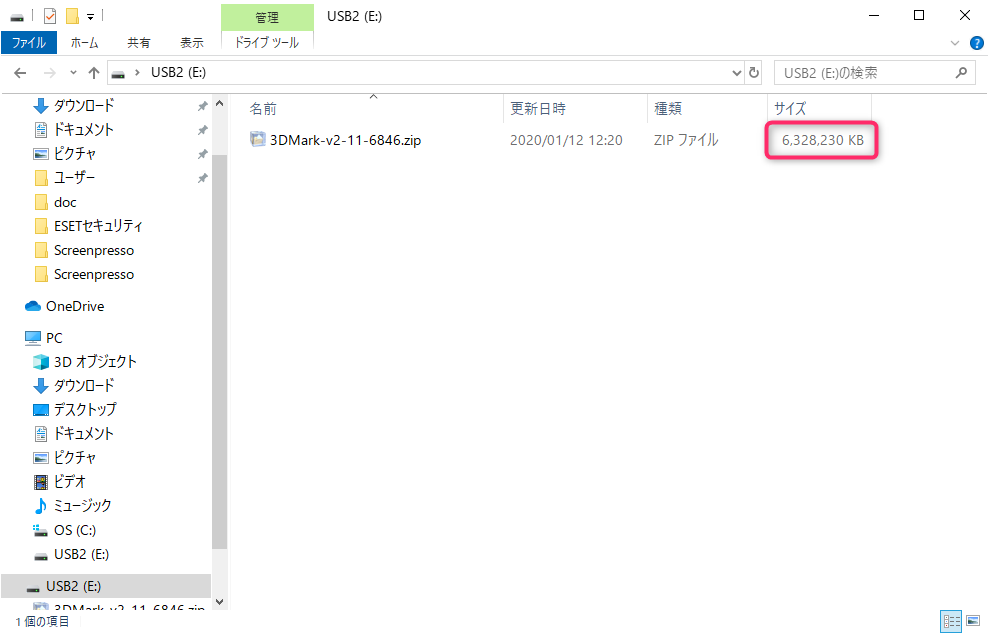今回、空き容量28GBのUSBメモリに6GBのファイルをコピーしようとしたら、『ファイルが大きすぎて、対象のファイルシステムに入らない』という変なエラーメッセージが出力されて、コピーできませんでした。
出力されたエラーメッセージからは、ちょっと原因が分かりずらかったので、ここで原因と対策を紹介します。
エラー発生状況
Windows10ノートパソコンで、Webサイトから6GBのファイルをダウンロードして、空き容量28GBのUSBメモリにエクスプローラーでコピーしようとしたら、次のエラーメッセージが出て、コピーできませんでした。
空き容量が28GBもあるUSBメモリなのに、6GBのファイルが入らない?なんで?空き容量は余っているのに。
新品USBメモリだったので、再度フォーマットし直して、実行してみましたが、結果は同じでコピーできませんでした。
エラーが発生した原因
エラーが発生した原因は、USBメモリのファイルフォーマットでした。新品のUSBメモリだったので、FAT32というファイルシステムでフォーマットされていました。
原因
FAT32ファイルシステムでは、保存可能なファイルの最大サイズが、USBメモリの空き容量にかかわらず、4GBが上限でした。
ですので、いくら空き容量が28GBのUSBメモリでも、6GBのファイルはコピー(保存)できなたっか訳です。
エラーメッセージの説明が、『対象のファイルシステムに入りません』ではなく、『対象のファイルシステムでは取り扱えません』のような感じだったら、もっと分かりやすかったと思います。
『対象のファイルシステムに入りません』だったので、てっきり空き容量の問題だと思ってしまいました。
6GBファイルをコピーできるようにした対策
USBメモリを次のようにNTFSファイルシステムでフォーマットし直して、コピーしたら問題なくコピーできました。
【NTFSでフォーマットしたUSBのプロパティ】
NTFSファイルシステム
WindowsXP以降の標準ファイルシステムで、USBメモリに保存できるファイルサイズは、USBメモリの最大容量が上限になります。ただし、全体容量は256TBです。事実上無制限です。Windowsだけでしか使わないのであれば、これでOKです。
【6GBファイルをコピーしたUSBの内容】
終わりに
パソコンの技術が急速に進歩していますので、昔できた仕様やメッセージが対応しきれていないような感じを受けました。まあ、しょうがないことかもしれませんが。
最後まで閲覧して頂き、ありがとうございました。
それでは、また。